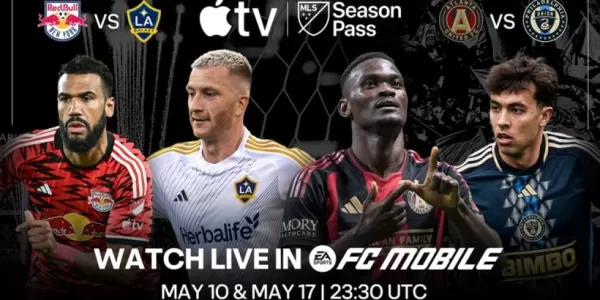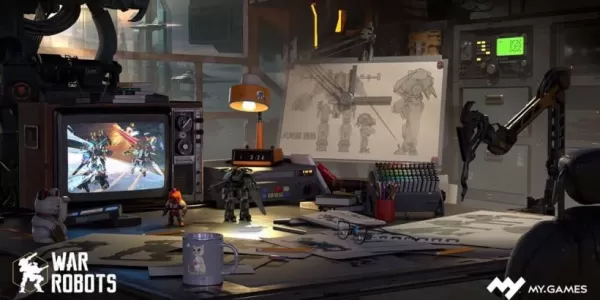Grand Theft Auto 5 & Online : 진행 상황 저장을위한 포괄적 인 가이드
Grand Theft Auto 5 (GTA 5) 및 GTA Online은 Autosave 기능을 사용하여 주기적으로 진행 상황을 기록합니다. 그러나 추가적인 보안과 마음의 평화를 위해서는 매뉴얼 및 강제 자동 저장 방법을 이해하는 것이 중요합니다. 이 안내서는 GTA 5 스토리 모드와 GTA 온라인으로 저장하는 방법에 대해 자세히 설명합니다. 바닥 오른쪽 코너의 회전하는 주황색 원이 성공적인 오토바이를 확인합니다.
GTA 5 스토리 모드 : 게임 저장
GTA 5의 스토리 모드는 저장을위한 두 가지 주요 방법을 제공합니다.
1. 금고에서 자고 :
Safehouses (지도에 백악관 아이콘이 표시됨)는 수동 저장을 허용합니다. 금고에 들어가서 주인공의 침대에 접근하고 다음을 누릅니다.
- 키보드 : e
- 컨트롤러 : 바로 D 패드에서
이 액션은 저장 게임 메뉴를 시작합니다.
2. 휴대 전화 사용 :
더 빠르게 저장하려면 게임 내 휴대 전화를 사용하십시오.

- 휴대 전화를 엽니 다 (키보드 : UP 화살표; 컨트롤러 : D-PAD에서 위로).
- 클라우드 아이콘을 선택하여 게임 저장 메뉴에 액세스하십시오.
- 저장을 확인하십시오.
GTA 온라인 : 강제 autosaves
GTA 5의 스토리 모드와 달리 GTA 온라인에는 전용 설명서 저장 메뉴가 없습니다. 대신,이 방법을 사용하여 오토 소 브를 트리거 할 수 있습니다.
1. 의상/액세서리 변경 :
의상이나 단일 액세서리를 변경하면 자동 저장. 회전하는 오렌지 서클 확인 확인 :
- 상호 작용 메뉴를 엽니 다 (키보드 : M; 컨트롤러 : 터치 패드).
- "외관"을 선택하십시오.
- "액세서리"를 선택하고 항목을 교체하거나 "복장"을 변경하십시오.
- 상호 작용 메뉴를 종료하십시오. 오렌지 원이 나타나지 않으면 반복하십시오.
2. 스왑 문자 메뉴 액세스 :
캐릭터를 전환하지 않고도 스왑 문자 메뉴로 탐색하면 자동 저장을 트리거합니다.
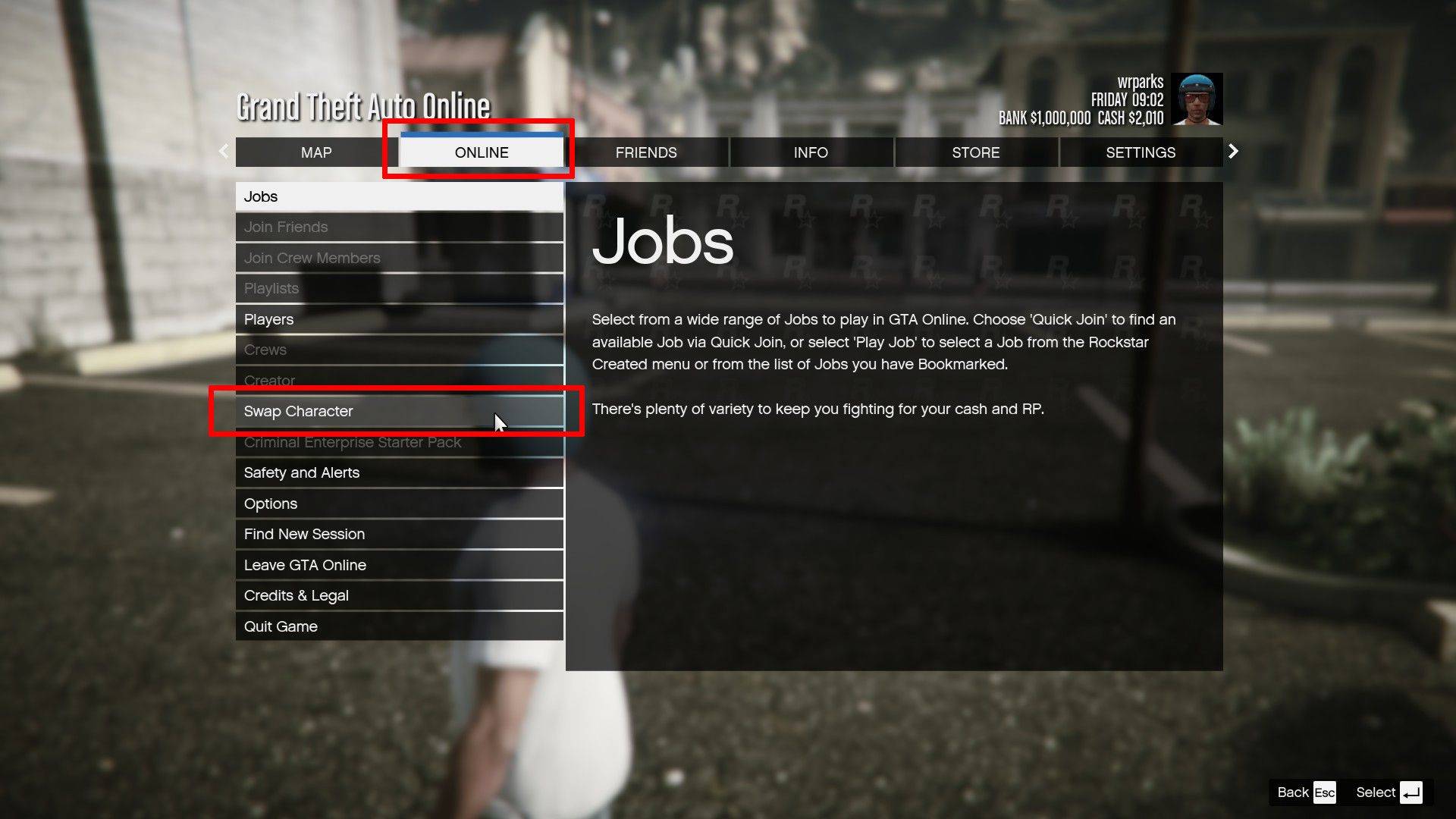
- 일시 정지 메뉴를 엽니 다 (키보드 : ESC; 컨트롤러 : 시작).
- "온라인"탭으로 이동하십시오.
- "스왑 캐릭터"를 선택하십시오.
이러한 방법을 사용함으로써 GTA 5 및 GTA Online에서 진행 상황이 정기적으로 저장되어 어려운 성과를 잃을 위험을 최소화 할 수 있습니다.